آموزش صفر تا صد رویت آرکیتکچر (فیلم فارسی+دانلود PDF رایگان)

در ادامه آموزش های کاربردی نرم افزار رویت معماری، در این پست پس از حدود دو هفته تحقیق و گشت و گذار در اینترنت و مراجعه به آرشیو سایت های مختلف، ۱۸ درس کاربردی آموزش رویت معماری مقدماتی تا پیشرفته را بصورت فیلم فارسی برای شما گلچین کرده و بصورت یکجا برای دانلود رایگان قرار دادیم. بعد از آن هم یک جزوه نسبتا کامل پی دی اف را برای تکمیل فرآیند یادگیری شما عزیزان قرار دادیم.
مقدمه
در گلچین کردن این ویدیوها سعی کرده ایم کاربردی ترین دستورات و دروس را گرد هم بیاوریم. این ۱۸ ویدیوی آموزشی شامل موضوعات متنوعی از Revit architecture هستند، از جمله:
- آشنایی با محیط نرم افزار Revit
- تنطیمات نرم افزار
- وارد کردن فایل از محیط نرم افزارهای دیگر مانند Autocad و …
- آشنایی با Level ،View ،Refrence و …
- آشنایی و ترسیم دیوار
- آشنایی و ترسیم انواع کف، سقف و پله و…
- آشنایی و جاگذاری درب، پنجره و …
- آشنایی و جاگذاری مبلمان و تجهیزات
- و …
نمونه ویدیوی آموزشی و تصاویر دروس
نمونه ای از این ویدیوها را در زیر می بینید (البته ویدیوهایی که دانلود می کنید، از کیفیت بالاتری برخوردار هستند):
و یک سری تصاویر از این دروس را هم می بینید:
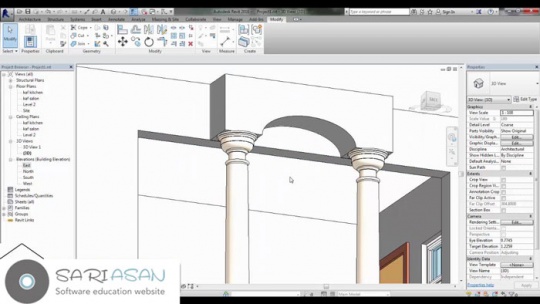
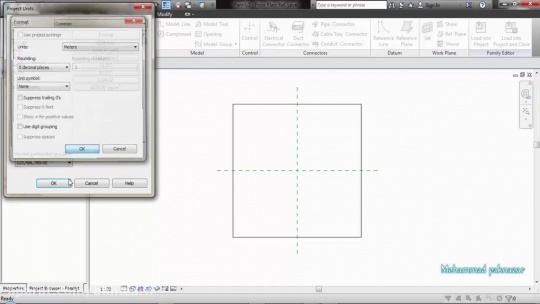
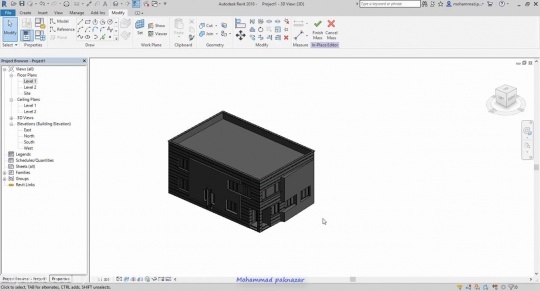
دانلود (تا نسخه ۲۰۱۷)
دانلود بخش اول دانلود بخش دوم دانلود بخش سوم دانلود بخش چهارم
اندازه هر بخش حدود 100 مگابایت
سطح مبتدی تا متوسط
مناسب تا رویت نسخه 2021
نکته مهم! هیچ فیلم رایگان یا وب سایتی در سرتاسر اینترنت، این نرم افزار را بصورت مدون و اصولی، به شما آموزش نمی دهد و آموزش های آنها فقط جنبه تکمیلی دارند. سعی کنید از این بسته های آموزشی فوق العاده و کامل استفاده کنید تا رویت را بدون نیاز به کلاس، خیلی سریع و حرفه ای بیاموزید! (بسیاری از اساتیدی که در حال تدریس رویت معماری هستند، فقط از همین بسته برای یادگیری استفاده کرده اند!)
آموزش کامل رویت معماری (تا نسخه 2025)
برای مشاهده بهتر ویدیوها در موبایل، گوشی را افقی نگه دارید. ضمنا لینک دانلود هر ویدیویی روی خود ویدیو قرار دارد. بهتر است وی پی ان روشن نباشد.
| درس 1
|
درس 2
|
| درس 3
|
درس 4
|
| درس5
|
درس 6
|
| درس 7
|
درس 8
|
| درس 9
|
درس 10
|
| درس11
|
درس12
|
| درس13
|
درس14
|
| درس15
|
درس16
|
| درس17
|
درس18
|
چرا از نرمافزار Revit استفاده کنیم؟
کاربردهای اصلی GIS در مهندسی عمران
نرمافزار Revit به متخصصان در جنبههای مختلفی کمک میکند، بهویژه برای غلبه بر برخی از دشوارترین جنبههای فرآیند طراحی. بهعنوانمثال، این نرمافزار امکان بهروزرسانی سریع یک مدل و ارسال نسخه جدید به همه اعضای تیم را فراهم میکند. همچنین توسعه پلاگینهای Revit برای افزایش قابلیتها امکانپذیر است. سفارشیسازی و پشتیبانی از Revit به افزایش بهرهوری و تسهیل فرآیند طراحی کمک میکند. خدمات پشتیبانی فنی برای حل سریع مشکلات ضروری هستند. Revit در پروژههایی که نیاز به دقت بالا و کاهش زمان مورد نیاز برای ایجاد طرحهای دقیق دارند، بسیار مفید است.
مدلسازی اطلاعات ساختمان (BIM) یکی از عملکردهای اصلی Revit است. اهمیت دقت و سرعت در مدیریت طراحی ساختمانها یا مدلسازی در فضای سهبعدی را نمیتوان نادیده گرفت. تأثیر این نرمافزار بر فرآیندهای لحظهای بسیار چشمگیر است.
نرمافزار Revit امکانات زیر را ارائه میدهد:
- سفارشیسازی و پشتیبانی از Revit
- توسعه پلاگینهای Revit
- توسعه اپلیکیشنهای موبایل Revit
- افزونههای سفارشی Revit برای سیستمهای مکانیکی، الکتریکی و لولهکشی (MEP)
مزایا و ویژگیهای Revit
کاربردهای سنجش از دور در مهندسی عمران
نرمافزار معماری Revit میتواند بر هزینه کلی پروژه تأثیر بگذارد. زمان لازم برای طراحی قابلاجرا بر بودجه کلی پروژه تأثیر دارد. مدیران پروژه باید راههایی برای کاهش احتمال خطاهای پرهزینه در پروژههای حساس بیابند. این امر برای همه افراد فعال در طراحی، معماری، مهندسی، ساختوساز و صنایع مرتبط اهمیت دارد.
یکی از مزایای کلیدی Revit، دقت در فرآیند طراحی است که در حرفههای مختلف قابلاستفاده است. این نرمافزار نحوه استفاده معماران از طراحی برای مدلسازی و مستندسازی را تغییر داده است. این محصول به متخصصان اجازه میدهد تا از امکانات Revit برای برنامهریزی و اجرای طرحها با دقت بالا استفاده کنند.
Revit رو قورت بده! بدون کلاس، سرعت 2 برابر، ماندگاری 3 برابر، مهارت پولساز طراحی تاسیسات، معماری، سازه، خرید و دانلود!
پروژهها میتوانند از مرحله مفهوم تا تکمیل با دقت فوقالعادهای بصری شوند. تیمها میتوانند از ویژگیهای پیشرفته Revit به روشهای مختلف بهرهمند شوند:
- استفادههای نرمافزار Revit شامل تنظیم برگههای طراحی، عملکردهای رندرینگ و قابلیتهای کار از راه دور است.
تنظیم برگههای طراحی:
این ویژگی امکان همکاری دقیق روی پروژهها را فراهم میکند و بهروزرسانیهای دقیقی را در سراسر برگههای طراحی اعمال میکند، زمانی که تغییراتی در یک بخش ایجاد میشود.
رندرینگ:
Revit به متخصصان امکان دسترسی به عملکردهای طراحی و رندرینگ در یک برنامه واحد را میدهد. این قابلیتها به کاربران اجازه میدهد تا طراحی و رندر نهایی را در همان نرمافزار ایجاد کنند. کتابخانه گستردهای از مواد و افزونههای سفارشی برای سیستمهای MEP در دسترس است.
قابلیتهای کار از راه دور:
دسترسی مبتنی بر فضای ابری این ویژگی را امکانپذیر میکند. این امر در عصری که کار از راه دور الزامات همکاری و هماهنگی تیمها را تغییر داده است، حیاتی است. عملکردهای سرور ابری شامل ذخیرهسازی همراه با بهروزرسانیهای اعمالشده در برگههای طراحی، همکاری تیمی و موارد دیگر است. مرورگر تیم را به فضای ابری متصل میکند و دسترسی به قابلیتهای قدرتمند نرمافزار Revit را برای همه فراهم میکند.
7 دلیل برای استفاده از نرمافزار معماری Revit
نرمافزار GIS در مهندسی عمران
بین سالهای 2011 و 2020، استفاده از ابزارهای BIM با 37 درصد افزایش یافت. کاربردهای مختلف ابزارهای Revit در همین دوره بهبود یافتهاند، بنابراین انتظار میرود نرخ استفاده بیشتر شود.
دلایل متعددی برای استفاده از Revit وجود دارد. در اینجا هفت دلیل برتر بهطور خلاصه ارائه شده است:
- مدلسازی پارامتریک: فرآیند ایجاد مدلهای سهبعدی بر اساس قوانین تعریفشده است. این اصطلاح گسترده است و میتواند شامل مدلسازی طراحی داخلی و بلوکهای متنی باشد. کنترل مدلها با ساختار خانوادهای هر مدل که امکان بهروزرسانی ویژگیهایی مانند ارتفاع، عرض و ضخامت را فراهم میکند، افزایش مییابد.
- پایگاه داده خودکار: پایگاه داده اطلاعات Revit متمرکز است. این امکان لینکدهی بین مدل اصلی و تمام نمونهها را فراهم میکند که توسط چندین کاربر قابلمشاهده است.
- هماهنگی: ابزارهای Revit هماهنگی دقیقی را امکانپذیر میکنند. این میتواند شامل تیمهایی از رشتههای مختلف باشد که روی چندین مدل و فایل کار میکنند. پیچیدگی این فرآیندها با ابزارهایی که تغییرات مدل را رصد میکنند، کاهش مییابد. مدلسازی لینکشده امکان بهروزرسانی از مدل اصلی را فراهم میکند.
- همکاری: تیمها میتوانند از طریق نرمافزار Revit همکاری کنند که تأثیر زیادی بر نتایج دارد. فرآیندهای طراحی میتوانند از تخصص کل تیم با بهروزرسانی لحظهای در هر برگه طراحی بهرهمند شوند.
- زمانبندی: حالت زمانبندی Revit میتواند بسیاری از ناکارآمدیهای متداول در جریانهای کاری را کاهش دهد. اطلاعات مربوط به یک مدل در یک مکان متمرکز قرار دارد و مطابق با هر تغییری که در مدل ایجاد میشود، بهروزرسانی میشود.
- مستندسازی: کیفیت اسناد ساختمانی در فضای سهبعدی تأثیر قابلتوجهی بر نتایج پروژهها دارد. اشیای پارامتریک میتوانند سفارشیسازی، ذخیره و برای استفادههای بعدی آماده شوند.
- تحلیل انرژی: طراحیهای ساختاری که سطح ملاحظات بهرهوری انرژی را نشان میدهند، هزینههای عملیاتی و نگهداری را در طول زمان تحت تأثیر قرار میدهند. مدلهایی که برای بهرهوری انرژی بهینه شدهاند، تصمیمگیری آگاهانه از نظر محیطی را امکانپذیر میکنند.
این نرمافزار همچنین امکان جریانهای کاری کارآمد در هنگام ایجاد مدلهای ساختاری را فراهم میکند. این شامل ویژگیهای پیشرفته طرحبندی و همگامسازی است. مهندسان عمران، معماران و دیگر اعضای تیم میتوانند نیازهای هر سازه را بهطور دقیق بخوانند و درک کنند. رابط کاربری طراحیشده بهصورت کاربرپسند است و نرمافزار امکان طراحی سازگار با کدهای استاندارد را برای تیمها فراهم میکند.
هر گونه سوالی در زمینه این مطلب دارید در بخش نظرات مطرح کنید تا به آن پاسخ دهیم.
برای همه کاربران رویت
آموزش ۱۰۰ نکته مهم و کاربردی که هر کاربر نرم افزار Revit باید بداند!
۱۵ وبسایت فوق العاده برای دانلود رایگان فمیلی/آبجکت های رویت
برای کاربران رویت معماری
دانلود رایگان آموزش رویت معماری (فیلم فارسی+PDF)
دانلود ۵۰ تا از کاربردی ترین آبجکت (فمیلی) ها
آموزش سه بعدی کردن یک ساختمان مسکونی
نحوه ترسیم در، پنجره، دیوار و پشت بام ساختمان مسکونی
برای کاربران رویت سازه
۲۵ درس رایگان آموزش رویت استراکچر به زبان فارسی (فیلم)
دانلود کتاب رایگان آموزش رویت MEP به زبان فارسی
ایجاد یک پروژه جدید در Revit MEP و لینک کردن آن به یک مدل معماری
نحوه جایگذاری اجزای مختلف پروژه ساختمانی
آموزش طرز ایجاد طبقات با سازه فلزی در نرم افزار رویت استراکچر









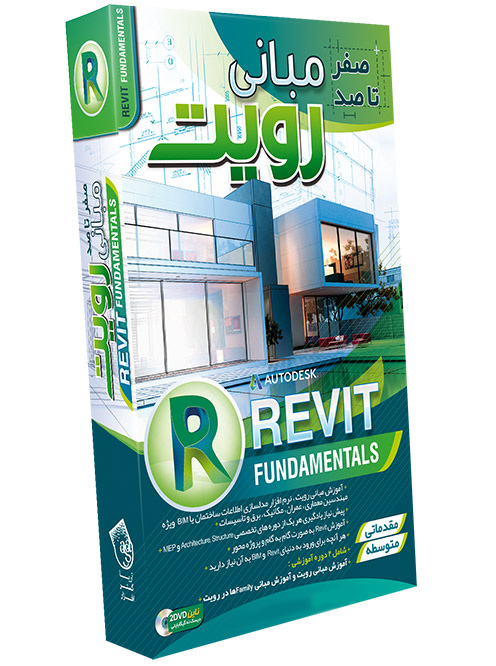
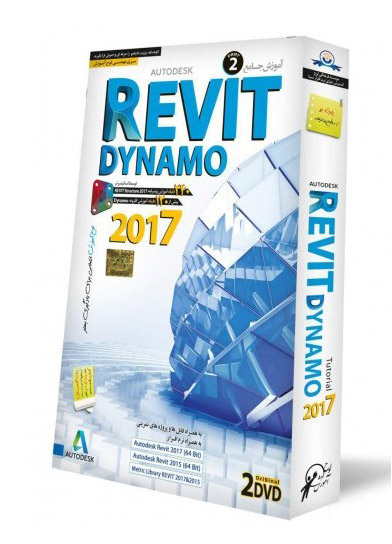




ممنون از برنامه خوبتون خیلی عالیه ولی بخش اول دانلود که میکنیم استخراج نمیشه
پاسخدرود. تست شد و فایل سالم است. لطفا با برنامه Winrar امتحان بفرمایید
سلام، بالا نوشتین ۱۸ در س رایگان همه ی موارد تو ۴ لینگ هستش؟؟؟
پاسخدرود. بلی ۱۸ درس در قالب این ۴ لینک می باشد.
واقعا عالی هستن و با کیفیت.خدا خیرتون بده که به یادگیری ما کمک میکنید اونم بدون هیچ هزینه ای.واقعا جای تشکر داره
پاسخسلام و خسته نباشید...شرمنده چرا درس ششم در لینک بخش دوم نیستش؟
پاسخفایل اول باز نمیشه چیکار کنم
پاسخدرود. پسوند فایل را به جای zip تبدیل کنید به rar و امتحان کنید.
سلام واقعا خسته نباشید خیلی آموزش عالی بود.فقط درس ششم چرا نیست
پاسخبه عنوان طراح معمار مهاجرت کردم کانادا اما خب اینجا خیلی سخت گیرن بخصوص توانایی کار با نرم افزار رویت معماری یه باید هست برای کار توی هر کمپانی. چند ماه پیش یه کلاس انلاین رویت معماری ایران شرکت کردم و یه پک سه میلیونی هم خریدم اما باز هم خییلی ناقص بودن. اتفاقی پک اموزشی صفر تا صد مبانی رویت شما رو دیدم، دو هفته تمام وقت گذاشتم، اونقد کامل بود و بروز که میتونم بگم تسلط کامل پیدا کردم و الان با حقوق 4 هزار دلاری مشغل بکار شدم بینهایت بهتون مدیونم بابت دوره تون ممنون. این آومزشای رایگان هم بگم وقت تلف کردنه. وقت ادما خیلی مهم تر
پاسخخوشحالم مفید بوده بله رویت معماری شدیدا مهارت پرطرفدار و ضروری هست برای معماران. اموزشهای رایگان هم خب متاسفانه خیلی از هموطنان توان خرید همین پکهای با قیمت یک پنجم سایت های مشابه رو هم ندارن و این ویدیوهای رایگان میتونه بعضی دستورات مبتدی رو بهشون یاد بده
سلام.خیلی ممنون.عالی. بخش ششم که مربوط به متریال دهی و احتمالن نور پردازی اولیه هست نیست.لطف کنید با قراردادنش .سپاس
پاسخشدیدا به یادگیری رویت ارشیتکتر نیاز داشتم دوتا دوره انلاین که کلی تبلیغ می کردن رفتم اصلا انگار زورشون میاد یاد بدن ترفندای اصلی رو اونم با هزینه 2 میلیونی که میگیرن. بعد این ویدیوهای شما رو دیدم که چیزای خوب داشت اما خییلی ناقص. بعد پک مبانی رویت که همین صفحه تبلیغ گذاشتین خریدم، بعد سه هفته، فهمیدم از اول باید همین پک می خریدم هر چی تو اون دو تا دوره گفتن و این رایگانا یجا داشت دست مریزاد. با اینک قیمتش یک دهم دوره ها بود فکر نمی کردم اینقد کااامل باشه. دعاتون میکنم. همیشه موفق باشین
پاسخبا سلام و خسته نباشید .
پاسخچرا لینک چهارم قابل دانلود نیست؟